Netgear WBE750 Handleiding
Netgear
Niet gecategoriseerd
WBE750
Bekijk gratis de handleiding van Netgear WBE750 (4 pagina’s), behorend tot de categorie Niet gecategoriseerd. Deze gids werd als nuttig beoordeeld door 53 mensen en kreeg gemiddeld 4.4 sterren uit 27 reviews. Heb je een vraag over Netgear WBE750 of wil je andere gebruikers van dit product iets vragen? Stel een vraag
Pagina 1/4
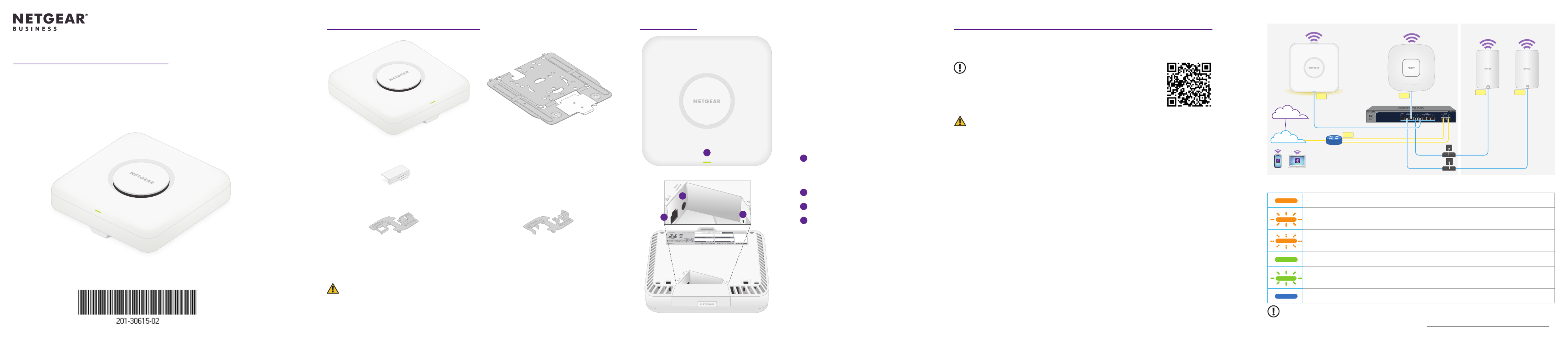
2
LAN/PoE-poort
3
Netvoedingsaansluiting
4Knop voor het herstellen
van de fabrieksinstellingen
Maart 2024
BE18400 Tri-Band PoE 10G/Multi-Gigabit Insight
Managed WiFi 7 Access Point
Model WBE750
Installatiehandleiding
Access point-model WBE750
Inhoud van de verpakking Overzicht Stap 1: Sluit de WBE750 aan op uw netwerk
Montageplaat
[De instelbare grootte is
ingesteld op de stand “P2”.]
1
Statuslampje
Poortklep (al bevestigd meegeleverd)
Ondiepe klem
Het AP is ontworpen voor gebruik met een PoE-kabel voor stroom en internet, maar u kunt een
apart verkrijgbare netvoedingsadapter van en ethernetkabel gebruiken:12V (3,5A)
• Een PoE+ kabel gebruiken: Sluit het ene uiteinde van een ethernetkabel aan op de LAN/
PoE-poort van het AP en het andere uiteinde op een PoE++ switch die 802.3bt PoE++
voeding levert. Controleer of de switch is verbonden met internet.
• Een netvoedingsadapter van 12V (3,5A) gebruiken: Sluit de DC-stekker van de
netvoedingsadapter aan op het AP en sluit de netvoedingsadapter vervolgens aan op een
stopcontact.
Sluit vervolgens het ene uiteinde van een ethernetkabel aan op de LAN/PoE-poort van het
AP en het andere uiteinde op een switch of router met een internetverbinding.
Het netvoedingslampje op het AP gaat branden. Zie de tabel voor meer informatie over de
lampjes.
Het AP ontvangt een IP-adres van een DHCP-server (meestal een router in uw netwerk). Als
uw netwerk niet over een DHCP-server beschikt, gebruikt het AP het standaard IP-adres:
192.168.0.100.
Brandt oranje: Het AP start of de knop Reset (Resetten) is ingedrukt.
Knippert langzaam oranje: De internetverbinding wordt ingesteld.
Knippert snel oranje: De rmware wordt bijgewerkt of het AP wordt teruggezet naar
de fabrieksinstellingen omdat de knop Reset (Resetten) is ingedrukt.
Brandt groen: Het AP werkt in Standalone-modus of is niet verbonden met Insight.
Knippert langzaam groen: Onvoldoende vermogen (onder 802.3bt).
Brandt blauw : Het AP werkt in de Insight-modus en is verbonden met Insight.
2.5G
10G
10G
2.5G2.5G
Router
Voorbeeld van de verbindingen
Internet
PoE++ switch
(MS510TXUP)
WBE750
WiFi-clients
Insight Cloud
WAX630
WiFi 6 AP
WAX610Y
WiFi 6
AP voor
buiten
Overspannings-
beveiliging
Dual-core
uplinks
Voordat u het access point (AP) WBE750 op een permanente locatie installeert, moet u het AP
eerst testen door het met uw netwerk te verbinden en in te schakelen.
Na het opstarten en tijdens de installatie en conguratie kunnen de lampjes in de
volgende kleuren branden:
1
2
3
4
Ga verder met stap 2 op de achterkant
Diepe klem
OPMERKING: Er zijn nog meer patronen, waaronder het gedrag van de lampjes bij een Insight
Instant Mesh-netwerk. Raadpleeg voor meer informatie over het gedrag van de lampjes de
gebruikershandleiding, die u kunt downloaden op https://www.netgear.nl/support/download/.
LET OP: Nadat u klaar bent met het testen van het AP, schakelt u het AP uit en laat u het
10 minuten afkoelen voordat u het op de permanente locatie monteert.
LET OP: Gebruiksvoorwaarden
Dit apparaat moet professioneel worden geïnstalleerd. Het is de verantwoordelijkheid
van de installateur om de lokale wetgeving na te leven, met inbegrip van regels omtrent
werkzaamheden binnen de wettelijke frequentiekanalen, het uitgangsvermogen en DFS.
Leverancier, Wederverkoper of Distributeur is niet verantwoordelijk voor illegale draadloze
activiteiten. Raadpleeg de Algemene voorwaarden van het apparaat voor meer informatie.
OPMERKING: De verschillende bevestigingsopties voor
het AP worden beschreven in de installatiehandleiding
voor de NETGEAR Pro WiFi Mount, die u vanaf het
NETGEAR Download Center kunt downloaden op
https://www.netgear.nl/support/download/. De QR-code voor
het NETGEAR Download Center wordt rechts weergegeven.

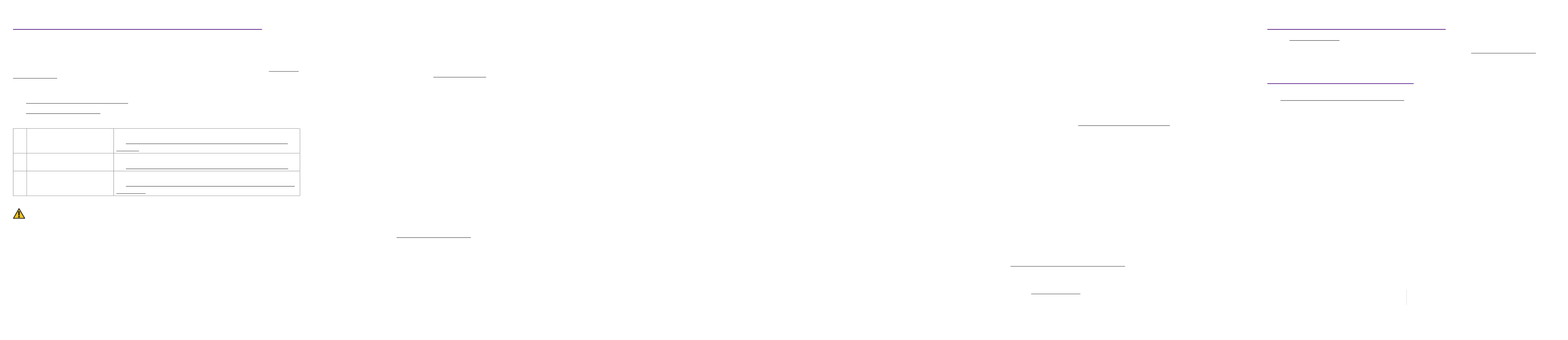
Ga naar netgear.nl/support voor antwoorden op uw vragen en toegang tot de nieuwste downloads.
U kunt ook onze NETGEAR-community raadplegen voor nuttige adviezen op community.netgear.com.
Ondersteuning en community
Voor informatie over naleving en wettelijke voorschriften, waaronder de EU-conformiteitsverklaring, gaat u
naar https://www.netgear.com/nl/about/regulatory/.
Neem het document over de naleving van wettelijke voorschriften door voordat u de netvoeding aansluit.
Gebruik dit apparaat niet buitenshuis. De PoE-bron is alleen bedoeld voor aansluitingen binnen een
gebouw.
Alleen van toepassing op 6GHz-apparaten: Gebruik het apparaat alleen binnenshuis. Het gebruik van
apparaten van 6 GHz is verboden op booreilanden, auto's, treinen, boten en vliegtuigen. Bediening van dit
apparaat is echter toegestaan in grote vliegtuigen die op een hoogte van meer dan 10.000 feet vliegen.
Het gebruik van zenders van 5,925-7,125 GHz is verboden voor de besturing van of communicatie met
onbemande vliegtuigsystemen.
Regelgeving en juridisch
NETGEAR, Inc.
350 East Plumeria Drive
San Jose, CA 95134, VS
© NETGEAR, Inc., NETGEAR en het NETGEAR-logo zijn handelsmerken van NETGEAR, Inc. Alle overige
handelsmerken worden alleen gebruikt voor referentiedoeleinden.
NETGEAR INTERNATIONAL LTD
Floor 6, Penrose Two
Penrose Dock, Cork, T23 YY09, Ierland
Stap 2. Toegang tot en beheer van het AP
Uw nieuwe AP ondersteunt het in de cloud gebaseerd beheerplatform NETGEAR Insight voor beheer op
afstand. Insight biedt geautomatiseerde controle en meldingen, plus add-onservices zoals Insight Instant
Mesh die niet beschikbaar zijn in de Standalone-modus. Als alternatief kunt u het AP lokaal in Standalone-
modus beheren via de gebruikersinterface van het apparaat.
Ga voor informatie over het maken van een Insight Premium-account of Insight Pro-account naar kb.netgear.
com/000044343. Uw my.NETGEAR.com-account is ook uw Insight-account, dus met uw gegevens kunt
u inloggen op de Insight Cloud Portal of de Insight-app. Raadpleeg de volgende pagina's voor meer
informatie:
• netgear.com/business/services/insight
• kb.netgear.com/000061848
Gebruik een van de methoden in deze tabel om het AP te beheren:
A. Beheer op afstand met de
Insight Cloud Portal
NETGEAR Insight Cloud Portal
Zie A. De NETGEAR Insight Cloud Portal gebruiken om het AP te
beheren
B. Beheer op afstand met de
Insight-app
NETGEAR Insight-app
Zie B. De NETGEAR Insight-app gebruiken om het AP te beheren
C. Standalone lokaal beheer Webbrowser
Zie C. Een webbrowser gebruiken om het AP in Standalone-modus
te beheren
A. De NETGEAR Insight Cloud Portal gebruiken om het AP te
beheren
De Insight Cloud Portal biedt toegang tot een complete set tools voor beheer op afstand, inclusief de
topologieweergave. Voor Insight Pro-gebruikers biedt het een snelle manier om meerdere AP's tegelijk toe
te voegen.
1. Controleer of het AP is verbonden met internet.
2. Ga op een computer of tablet naar insight.netgear.com.
3. Voer het e-mailadres en wachtwoord voor uw NETGEAR-account in en tik op NETGEAR Sign In
(Aanmelden bij NETGEAR).
4. Als u een Insight Pro-gebruiker bent, selecteert u de organisatie waaraan u het access point wilt
toevoegen.
5. Voeg een nieuwe netwerklocatie toe waar u het access point wilt toevoegen of selecteer een bestaande
netwerklocatie.
Het beheerderswachtwoord van het apparaat dat u hebt ingesteld voor de netwerklocatie vervangt het
bestaande beheerderswachtwoord op alle apparaten die u aan de netwerklocatie toevoegt.
6. Klik op de knop ( (Apparaat toevoegen)).+Add Device
OPMERKING: Als u een Insight Pro-gebruiker bent, kunt u één apparaat toevoegen of meerdere
Insight managed-apparaten toevoegen door een apparaatlijst in een CSV-bestand te uploaden.
7. Voer op de pop-uppagina Add New Device (Nieuw apparaat toevoegen) het serienummer van het AP
en het MAC-adres in en klik vervolgens op (Ga).Go
8. Wijzig desgewenst de apparaatnaam van het AP en klik vervolgens op (Volgende).Next
Er wordt een bevestiging weergegeven dat de installatie bezig is.
OPMERKING: Als het access point online is maar Insight het niet detecteert, kan de rewall op de
fysieke locatie waar het access point zich bevindt communicatie met de Insight-cloud verhinderen.
Voeg in dat geval poort- en DNS-vermeldingen toe voor uitgaande toegang tot de rewall. Ga voor
meer informatie naar kb.netgear.com/000062467.
Het access point wordt automatisch bijgewerkt naar de nieuwste Insight-rmware en Insight-
locatieconguratie. Dit kan tot 10 minuten duren, waarbij het AP mogelijk opnieuw wordt opgestart.
Het lampje brandt continu blauw wanneer het AP met Insight is verbonden. Het AP is nu een Insight
managed apparaat dat is verbonden met het op de cloud gebaseerde beheerplatform van Insight.
B. De NETGEAR Insight-app gebruiken om het AP te beheren
De Insight-app biedt een handige manier om nieuwe apparaten toe te voegen, realtime meldingen te
ontvangen en uw netwerk te beheren vanaf elke locatie.
1. Sluit uw mobiele apparaat aan op de SSID van het AP (WiFi-netwerknaam) via een van deze methoden:
• : Scan de QR-code op het AP-label om verbinding te maken met de SSID De QR-code scannen
voor installatie.
• : De SSID voor installatie staat op het label van het AP en wordt Handmatig verbinding maken
weergegeven in de notatie NETGEARxxxxxx-SETUP, waarbij xxxxxx de laatste zes cijfers van het
MAC-adres van het AP zijn. De standaard WiFi-wachtwoordzin is sharedsecret.
2. Open de NETGEAR Insight-app.
3. Voer het e-mailadres en wachtwoord voor uw account in en tik op LOG IN (Aanmelden).
4. Selecteer een netwerklocatie of voeg een nieuwe netwerklocatie toe waar u het AP wilt toevoegen door
op de knop Next (Volgende) en vervolgens op OK te tikken.
Het beheerderswachtwoord van het apparaat dat u hebt ingesteld voor de netwerklocatie vervangt het
bestaande beheerderswachtwoord op alle apparaten die u aan de netwerklocatie toevoegt.
In de meeste gevallen detecteert Insight het AP automatisch, wat enkele minuten kan duren.
5. Voer een van de volgende handelingen uit om het AP aan uw netwerklocatie toe te voegen:
• Als het access point automatisch wordt gedetecteerd en wordt weergegeven in het gedeelte
Insight Manageable Devices (Insight beheerde apparaten), tikt u op het pictogram voor het AP en
vervolgens op de knop (Apparaat toevoegen).ADD DEVICE
• Als het AP niet automatisch wordt gedetecteerd of als u liever een andere methode gebruikt
om het AP toe te voegen, tikt u op het pictogram in de bovenste balk en voert u een van de +
volgende handelingen uit:
-Tik op de knop (BARCODE OF QR-CODE SCANNEN) en scan SCAN BARCODE OR QR CODE
vervolgens de code van het AP.
-Tik op de koppeling Enter Serial Number and MAC Address (Serienummer en MAC-adres
invoeren) en voer het serienummer van het access point en MAC-adres handmatig in.
6. Geef het AP een naam als u hierom wordt gevraagd en tik op de knop Next (Volgende).
Het access point wordt automatisch bijgewerkt naar de nieuwste Insight-rmware en Insight-
locatieconguratie. Dit kan tot 10 minuten duren, waarbij het AP mogelijk opnieuw wordt opgestart.
Het lampje brandt continu blauw wanneer het AP met Insight is verbonden. Het AP is nu een Insight
managed apparaat dat is verbonden met het op de cloud gebaseerde beheerplatform van Insight.
C. Een webbrowser gebruiken om het AP in Standalone-
modus te beheren
1. Sluit uw computer of mobiele apparaat aan op de SSID van het AP (WiFi-netwerknaam) via een van de
volgende methoden:
• : Scan de QR-code op het AP-label om verbinding te maken met de SSID De QR-code scannen
voor installatie.
• : De SSID voor installatie staat op het label van het AP en wordt Handmatig verbinding maken
weergegeven in de notatie NETGEARxxxxxx-SETUP, waarbij xxxxxx de laatste zes cijfers van het
MAC-adres van het AP zijn. De standaard WiFi-wachtwoordzin is sharedsecret.
2. Start een webbrowser op uw computer en voer in de adresbalk in.aplogin.net
Uw browser kan een beveiligingswaarschuwing weergeven vanwege het zelfondertekende certicaat
op het AP. Dit is normaal. U kunt doorgaan of een uitzondering voor de beveiligingswaarschuwing
toevoegen. Ga voor meer informatie naar kb.netgear.com/nl_NL/000062980.
3. Voer de gebruikersnaam en het standaardwachtwoord van het AP in. De gebruikersnaam is admin. Het
standaardwachtwoord is password. De gebruikersnaam en het wachtwoord zijn hoofdlettergevoelig.
4. Selecteer het keuzerondje Web-browser (Local) (Webbrowser (lokaal)).
De pagina Day Zero Easy Setup (Gemakkelijk installeren op dag nul) wordt weergegeven.
5. Volg de instructies op de pagina Day Zero Easy Setup (Gemakkelijk installeren op dag nul) en klik
vervolgens op de knop (Toepassen).Apply
Wij raden u aan om het nieuwe beheerderswachtwoord, de SSID (WiFi-netwerknaam), de WiFi-
wachtwoordzin en het IP-adres op een veilige plaats te bewaren.
Er verschijnt een bericht waarin wordt aangegeven dat uw instellingen worden toegepast.
6. Als de WiFi-verbinding van uw computer of mobiel apparaat is verbroken, maakt u opnieuw verbinding
met het AP met behulp van de nieuwe SSID en WiFi-wachtwoordzin die u hebt ingesteld op de pagina
Day Zero Easy Setup (Gemakkelijk installeren op dag nul).
7. Wanneer de aanmeldingspagina wordt weergegeven, kunt u zich aanmelden bij het AP met uw nieuwe
beheerderswachtwoord om het AP te congureren.
Raadpleeg voor informatie over de conguratie van het AP de gebruikershandleiding, die u kunt
downloaden op https://www.netgear.nl/support/download/.
Wij raden u aan uw AP te registreren bij NETGEAR.
8. Om uw AP bij NETGEAR te registreren, gaat u vanaf een computer of mobiel apparaat met
internetverbinding naar my.NETGEAR.com om in te loggen of een nieuwe account te maken, en klikt u
vervolgens op de knop Register New Product (Nieuw product registreren) om uw AP te registreren.
Er wordt een bevestigingse-mail verzonden naar het e-mailadres van uw NETGEAR-account.
LET OP: Als u het AP toevoegt aan Insight voordat u het voor de eerste keer op de stroom aansluit,
wacht dan 10 minuten zodat de standaard inloggegevens kunnen worden vervangen door de
inloggegevens van de Insight-netwerklocatie. Als u het AP echter als een standalone apparaat wilt
beheren, voeg het AP dan niet toe aan Insight voordat u het voor de eerste keer op stroom aansluit.
U kunt het AP altijd aan Insight toevoegen na de eerste conguratie.
Product specificaties
| Merk: | Netgear |
| Categorie: | Niet gecategoriseerd |
| Model: | WBE750 |
Heb je hulp nodig?
Als je hulp nodig hebt met Netgear WBE750 stel dan hieronder een vraag en andere gebruikers zullen je antwoorden
Handleiding Niet gecategoriseerd Netgear
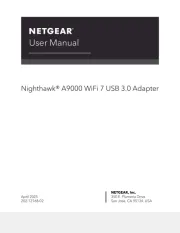
28 Juli 2025
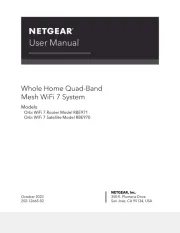
4 Juli 2025
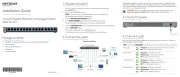
15 Juni 2025

15 Juni 2025
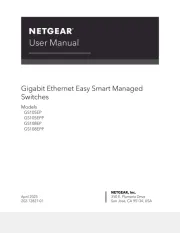
24 Mei 2025
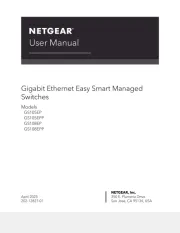
24 Mei 2025
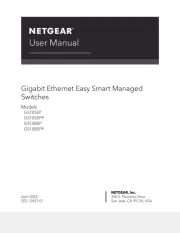
24 Mei 2025
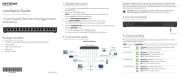
24 Mei 2025

26 Maart 2025

28 Januari 2025
Handleiding Niet gecategoriseerd
- Edelkrone
- Klarfit
- ELO
- Lumie
- Aspen Avionics
- Linq
- Seaward
- EmberGlo
- IHealth
- Syrincs
- Tudor
- ORNO
- TechLogix Networx
- Lexar
- Crest Audio
Nieuwste handleidingen voor Niet gecategoriseerd
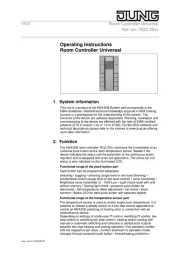
2 Augustus 2025
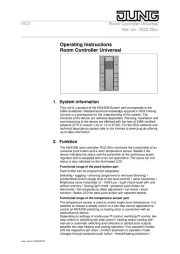
2 Augustus 2025

2 Augustus 2025

2 Augustus 2025

2 Augustus 2025

2 Augustus 2025

2 Augustus 2025

2 Augustus 2025

2 Augustus 2025

1 Augustus 2025